WEBの作業が楽になるテクニック総まとめ 第2回
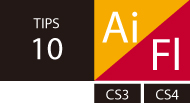 |
|
Illustrator内で 完全にシンボル化し Flashにインポートする 文=秋葉秀樹 |
これは大幅な修正が発生した際、再度Flashでめんどうなシンボルやインスタンスの設定が避けられるという意味でも、ぜひ活用してほしい【2】。
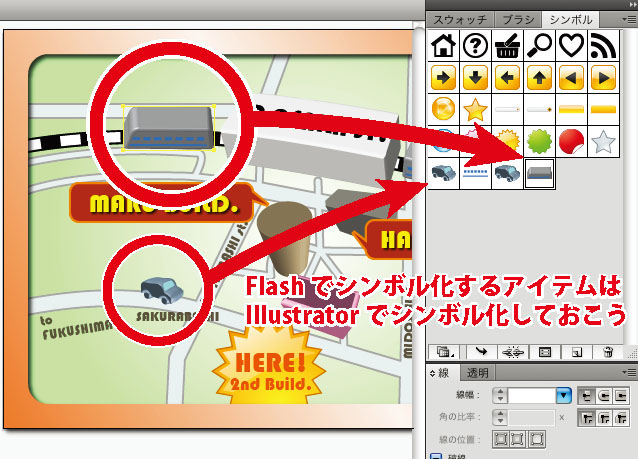
【1】Flashでシンボル化することが事前にわかっていたら、
Illustrator内で画像をシンボルパネルにドラッグする

【2】Flashのファイルメニュー→“読み込み”→“ステージに読み込み”で、
Illustratorファイルを読み込んだ直後。プロパティインスペクタ画面に反映されている
| POINT アピアランスが不正なときは分割する |
[INDEX]
>>> 01 スタイル設定を活用しWordファイルを効率的に流し込む
>>> 02 色域指定で選択範囲を作成して効率的に写真の白地を切り抜く
>>> 03 カンプ内の各要素をライブカラーでまとめて色変換する
>>> 04 サムネール作成を自動化して効率化を図る
>>> 05 JPEG形式でもきれいに文字や図形を書き出す
>>> 06 ライブラリアイテムの各種プロパティを一括して変更する
>>> 07 ESCショートカットでActionScriptを簡単に入力する
>>> 08 grep機能を使い複数の文字列を一括で操作する
>>> 09 自動処理で複数の画像をまとめて加工する
>>> 10 Illustrator内で完全にシンボル化しFlashにインポートする
>>> 11 コードナビゲータで適用済みのスタイルを一括で表示する
>>> 12 1ファイルで複数のデザインを管理し修正作業時間を短縮する




